
Sklepy cyfrowe są dziś alternatywą dla kup oprogramowanie różne systemy operacyjne. Z tego powodu duże firmy posiadają własne sklepy, które oferują swoim klientom szeroką gamę narzędzi kompatybilnych z ich sprzętem.
Większość szuka bezpieczeństwa przy zakupie aplikacji, muzyki, książek lub filmów. Najpopularniejsze witryny to Google Play Store na Androida, Microsoft na Windows lub sklep itunes dla iOS i Mac.
W sklep itunes Możesz pobrać szeroką gamę programów do plików multimedialnych, w tym muzyki, bardzo łatwo jest skonfigurować w iTunes ciągłe odtwarzanie muzyki, a także e-booki i filmy. Można powiedzieć, że jest to dobre centrum rozrywki z urządzeniami iPhone, iPad czy Mac, pozwala również na synchronizację laptopa lub komputera stacjonarnego z resztą sprzętu.
Ponadto inną funkcją, której można użyć, jest to, co pobierasz w chmurze, co oznacza, że możesz mieć wszystko, łącząc iTunes i iCloud który zapewnia łatwy dostęp z dowolnego dostępnego urządzenia Apple.
Dziś zobaczymy, jak zalogować się do iTunes z iPhone’a lub komputera PC i cieszyć się tą doskonałą zawartością.
Jak zalogować się do iTunes z komputera?
Teraz wyjaśnimy krok, aby rozpocząć sesję na komputerze z systemem operacyjnym Windows:
Krok 1
Musisz pobrać i zainstalować aplikację iTunes ze sklepu Microsoft.
Krok 2
Naciśnij przycisk „pobierz”, a następnie otwórz go z poziomu jego ikony.
Krok 3
U góry znajdziesz pasek narzędzi, wprowadź opcję „Konto”.
Krok 4
Teraz naciśnij Zaloguj się w menu.
Krok 5
W tym momencie wprowadź swój adres e-mail Apple ID i hasło, aby wprowadzić, naciśnij Akceptuj i to wszystko. Możesz pobrać iTunes Store stąd.
Zaloguj się do iTunes z iPhone’a
Zacząć na Twoim urządzeniu mobilnym bardzo łatwo zaczynamy krok po kroku:
Krok 1
Wejdź do iTunes Store z iPhone’a, znajdź ikonę, naciśnij ją, aby wejść.
Krok 2
Kiedy dojdziesz do głównego menu na dole na dole, zobaczysz „zaloguj się” i naciśnij go.
Krok 3
W tym menu znajduje się kilka opcji, wybierz „Istniejący identyfikator Apple”, a następnie wprowadź adres e-mail odpowiadający temu identyfikatorowi wraz z hasłem, które podajesz „Akceptować”.
Krok 4
Już wszedłeś iTunes jako użytkownik swojego konta.
Jak zalogować się do iTunes z komputera Mac?
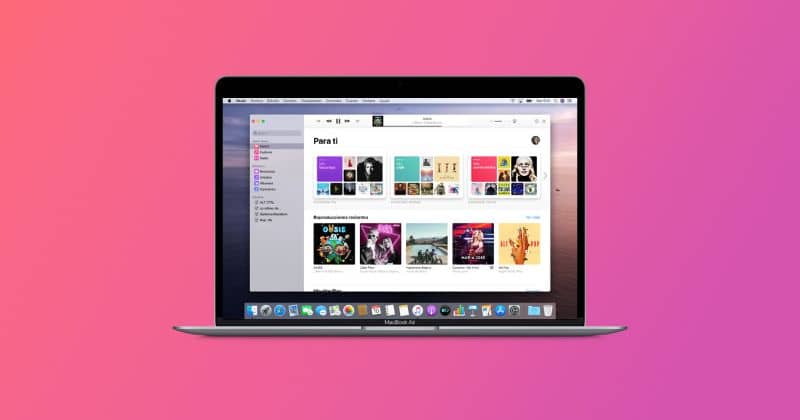
W tym kroku 1 bardzo łatwo wyjaśnimy:
Krok 1
Aplikacja jest już na Twoim urządzeniu, przejdź bezpośrednio tam.
Krok 2
U góry idziesz tam, gdzie jest napisane „Konto”, naciskasz go. Otworzy się menu opcji, które wybierzesz „Zaloguj sie”.
Krok 3
Wpisz swój adres e-mail z Apple ID i klucz dostępu, teraz zalogowałeś się z komputera Mac.
Wszystko, co opisaliśmy, to bardzo proste sposoby na rozpoczęcie sesji w iTunes z iPhone’a lub komputera PC, oprócz zalet, które daje ta aplikacja.
Możemy wspomnieć, że posiadanie tej aplikacji w Komputer z systemem Windows Zawiera kilka wersji, można go sparować z urządzeniami iPad, iPod Touch i iPhone, dając w ten sposób możliwość przeglądania treści na komputerze.
W prosty sposób wykonaliśmy zadanie zaloguj się do iTunes Store Z iPhone’a lub PC to totalny spacer, teraz musisz spróbować samemu, ponieważ tutaj już pokazujemy, jak to się robi.
Jeśli chcesz anulować lub usunąć oczekujące zakupy w iTunes w tym artykule, pokażemy Ci.
Poniższy artykuł może być przydatny, jeśli chcesz dowiedzieć się, jak zaktualizować aplikacje iPhone’a za pomocą iTunes na komputerze.

